Android 6.0 Marshmallowで開発者向けオプションを有効化する
まずはAndroid 6.0 Marshmallowで開発者向けオプションを有効化する方法です。通知領域を開いて設定アイコンをタップします。
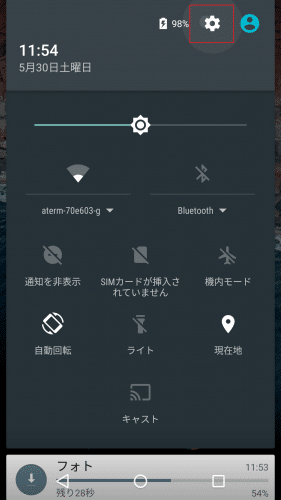
端末情報をタップします。
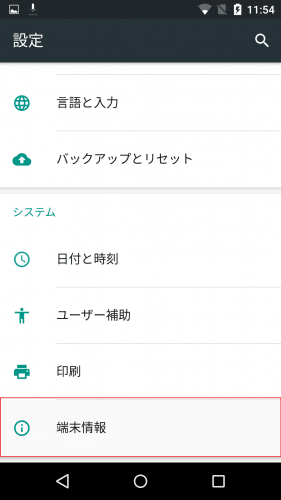
「ビルド番号」を7回タップします。
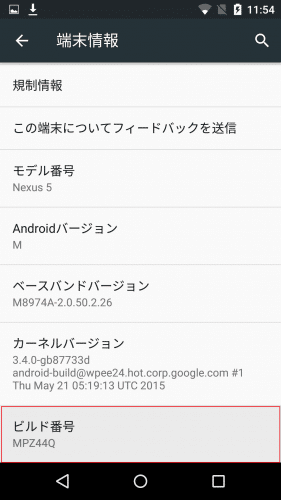
タップの回数によって残り何回タップが必要か教えてくれます。
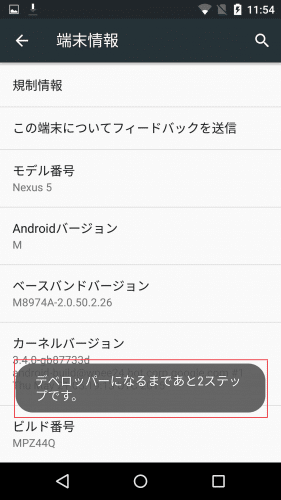
7回タップが終わったら「これでデベロッパーになりました!」と表示されます。
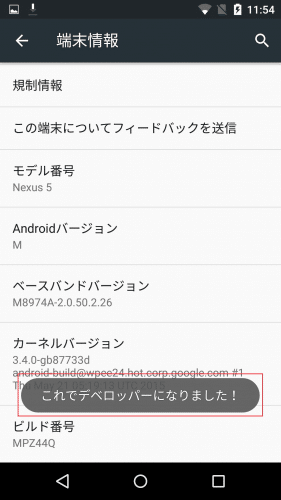
設定に戻ると、「開発者向けオプション」が表示されています。
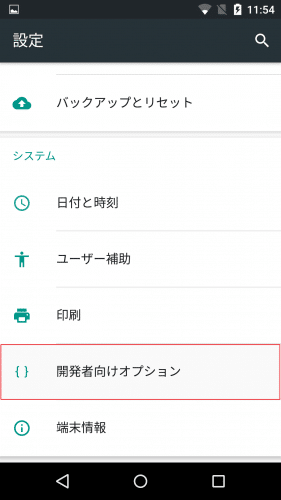
USBデバッグを有効化する
開発者向けオプションを表示させたら、次はUSBデバッグを有効化させます。「開発者向けオプション」をタップします。
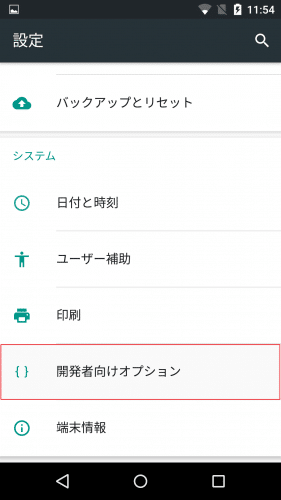
「デバッグ」の項目に「USBデバッグ」があるのでチェックを入れます。
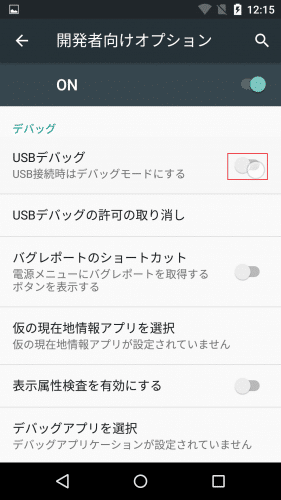
「USBデバッグを許可しますか?」と尋ねてくるので「OK」をタップします。
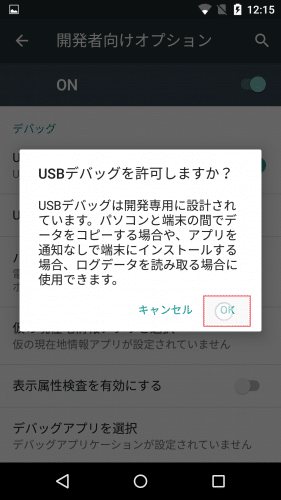
これでUSBデバッグがオンになりました。Android 6.0 MarshmallowのUSBデバッグオン時のアイコンはAndroid 6.0 Marshmallowのイースターエッグのデザインと統一していることが分かりますが、Android 6.0 Marshmallowの正式リリース時にはAndroid 6.0 Marshmallowのコードネームにちなんだアイコンに変わるはずです。
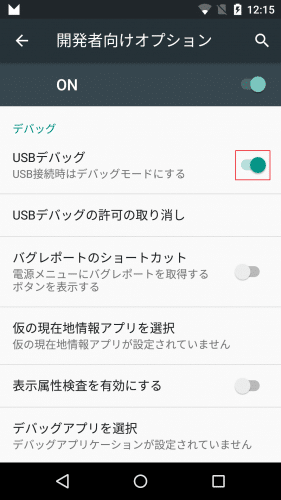
Android 6.0 Marshmallowで開発者向けオプションを表示させてUSBデバッグを有効化する方法は以上です。
2015/8/18追記
Android Mのコードネームは「Marshmallow(マシュマロ)」に決定し、OSバージョンはAndroid 6.0としてリリースされます。Android 6.0 Marshmallowの新機能など詳細はAndroid 6.0 Marshmallowの新機能・変更点・追加機能・使い方まとめ。をご覧ください。